Bayangkan anda mengambil gambar yang cantik di lokasi yang indah. Walau bagaimanapun, orang yang tidak dikenali di latar belakang mengganggu tumpuan utama. Jangan risau! Tulisan ini telah membantu anda! Kami akan menyediakan penyelesaian yang boleh anda harapkan. Ia akan mengajar anda bagaimana untuk memotong orang daripada gambar menggunakan alat dalam talian dan mudah alih. Teruskan menatal untuk mengetahui cara meningkatkan foto anda dengan mudah!
Bahagian 1. Mengapa Saya Perlu Memotong Orang Daripada Foto
Memotong orang daripada gambar sering dilakukan atas pelbagai sebab. Berikut adalah beberapa perkara biasa:
1. Privasi
Anda mungkin perlu mengalih keluar orang daripada foto untuk melindungi privasi mereka. Ia mungkin kerana foto itu diambil dalam suasana peribadi. Selain itu, ia mungkin mengandungi maklumat sensitif yang anda tidak mahu kongsikan dengan orang lain.
2. Fokus
Memotong orang daripada foto membantu mengalihkan fokus kepada subjek lain dalam gambar. Ia adalah perkara biasa dalam fotografi, di mana anda ingin menyerlahkan objek atau pemandangan tertentu tanpa gangguan.
3. Estetika
Mengalih keluar orang daripada foto boleh menambah baik rupa keseluruhan. Memotong orang boleh menambah baik rupa foto dengan meningkatkan komposisi atau mengalih keluar gangguan.
4. Keperluan Penyuntingan
Memotong orang daripada foto berguna untuk reka bentuk dan membuat kolaj. Ia membenarkan manipulasi seperti menukar latar belakang, menggabungkan imej atau menukar kedudukan.
Bahagian 2. Cara Terbaik untuk Memotong Orang Daripada Foto
Memperkenalkan AVAide Pembuang Latar Belakang, platform dalam talian yang membantu anda dengan cepat memotong orang daripada foto. Platform berasaskan dalam talian ini boleh mengendalikan sebarang format imej. Ia termasuk PNG, JPG, JPEG, GIF dan banyak lagi. Dengan teknologi AI dan fungsi manualnya, anda boleh menyerlahkan bahagian yang anda mahu terus menggunakan berus yang disediakan. Anda boleh mengedit kawasan yang dialih keluar dengan menukar warna kepada biru, merah, putih dan banyak lagi. Selain itu, anda boleh memuat naik imej dari folder tempatan anda untuk menutup kawasan yang dialih keluar. Keputusan? Imej bersih dengan orang yang dialih keluar, sedia untuk digunakan untuk pelbagai tujuan.
Di bawah ialah langkah-langkah bagaimana untuk memotong orang daripada foto menggunakan AVAide Background Remover:
Langkah 1Lawati tapak web rasmi AVAide Background Remover untuk mengaksesnya.
Langkah 2Klik pada Pilih Foto butang untuk memuat naik fail imej anda yang mengandungi orang yang anda ingin alih keluar.
Langkah 3Anda diarahkan ke menu utama, di mana anda boleh memotong orang daripada foto anda. Serlahkan kawasan gambar yang anda ingin simpan dengan menggerakkan kursor anda. Sila biarkan orang tidak diserlahkan pada foto anda untuk mengalih keluarnya.
Anda boleh membuat berus lebih kecil atau lebih besar menggunakan Saiz berus pilihan. Gerakkan penuding ke kiri untuk menjadikan berus lebih kecil dan kanan untuk menjadikan berus lebih besar. Jika anda menyerlahkan orang secara tidak sengaja, anda boleh menggunakan Padam pilihan untuk menyahserlahkannya.
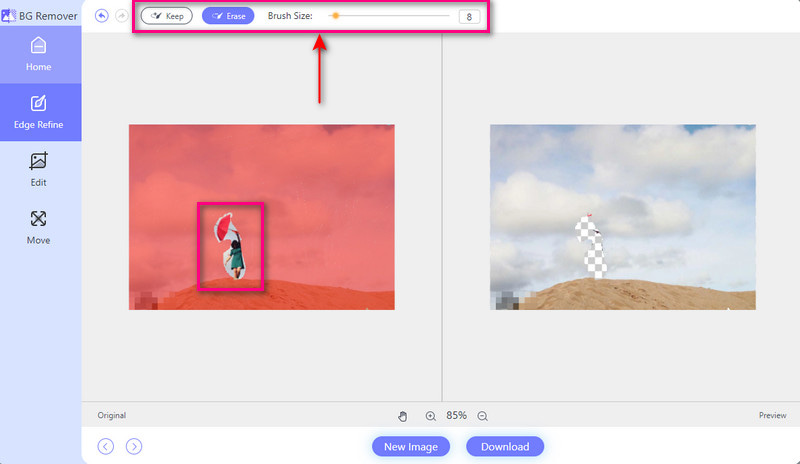
Langkah 4Bergerak ke Sunting pilihan. Di sini, anda boleh menukar warna dan menambah imej pada kawasan yang dialih keluar. Selain itu, anda boleh menggunakan pilihan pemangkasan untuk mengalih keluar bahagian imej anda yang tidak diingini.
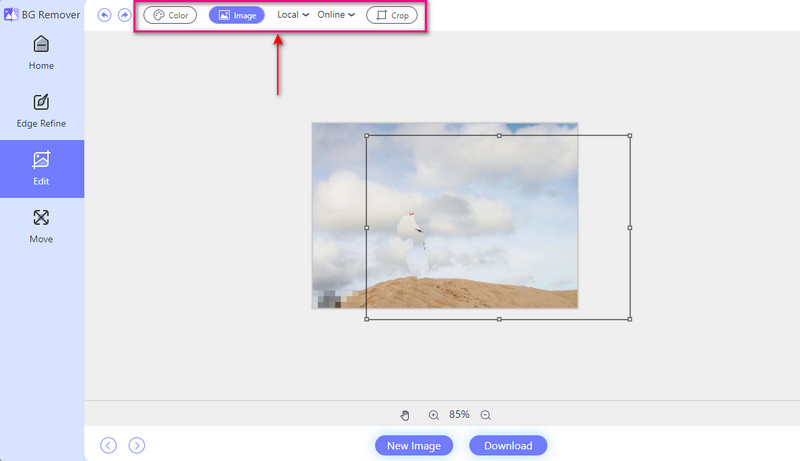
Langkah 5Setelah selesai, klik pada Muat turun butang untuk mendapatkan imej anda tanpa orang daripada output foto anda.
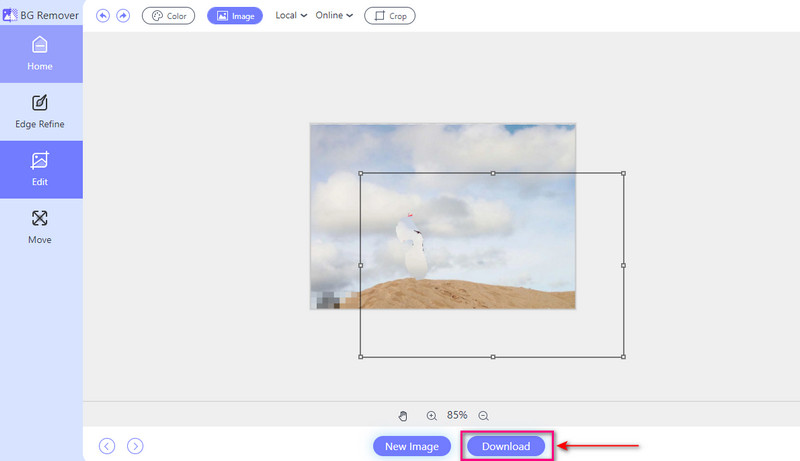
Bahagian 3. Cara Memotong Orang Daripada Foto pada iPhone dan Android
1. Pengarah Foto
PhotoDirector ialah aplikasi mudah alih berguna yang tersedia untuk peranti iPhone dan Android. Aplikasi ini membolehkan anda memotong wajah daripada foto secara percuma dan berbayar, serta orang dan objek. Ia meninggalkan anda dengan imej yang bersih dan digilap. Selain itu, PhotoDirector menyediakan pilihan penyuntingan lanjutan untuk memperhalusi tepi pilihan anda. Walau bagaimanapun, ia menghasilkan integrasi yang lancar dengan latar belakang.
Langkah 1Muat turun PhotoDirector pada peranti mudah alih anda.
Langkah 2Buka aplikasi. Menuju ke Sunting pilihan dan muat naik foto anda.
Langkah 3Tekan ke Alatan pilihan dan pilih Penyingkiran daripada senarai. Anda boleh membandingkan imej sebelum dan selepas dengan menogol butang.
Langkah 4Gunakan jari anda untuk menandakan orang yang anda ingin potong. Garis merah menunjukkan kawasan yang hendak dibuang. Anda boleh mengubah suai saiz berus bergantung pada pilihan anda.
Langkah 5Klik pada Alih keluar butang apabila anda selesai. Kemudian, simpan imej yang diedit ke gulungan kamera anda.
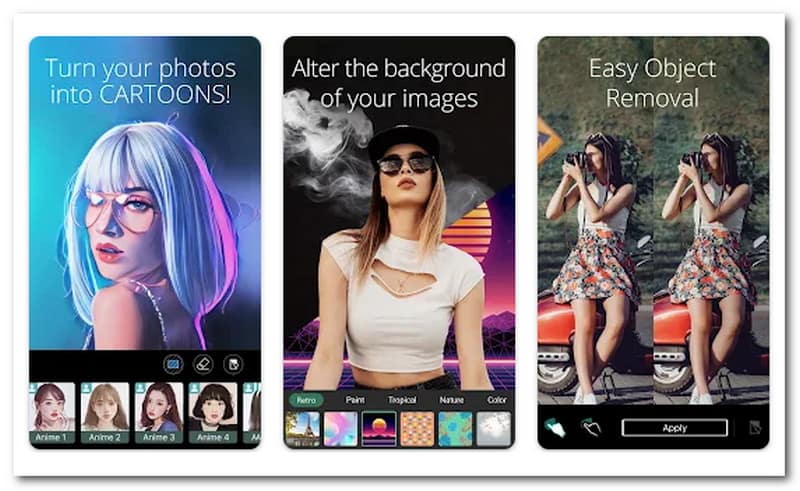
- Kebaikan
- Ia boleh mengaburkan bahagian imej anda dengan mudah untuk sentuhan bergaya.
- Ia menawarkan pelbagai elemen pra-dibuat untuk meningkatkan reka bentuk.
- Ia dengan mudah boleh mengendalikan latar belakang yang rumit dengan ketepatan.
- Keburukan
- Penyepaduan AI menghasilkan suntingan yang kurang diingini.
- Ia memerlukan anda menggunakan versi premium untuk mengakses ciri lanjutan.
2. YouCam Perfect
Temui YouCam Perfect, rakan penyunting foto muktamad anda pada peranti iPhone dan Android. Aplikasi ini menggunakan teknologi AI canggih. Yang berkata, ia menjadikan memotong orang daripada gambar menjadi mudah. Tambahan pula, ia menyediakan pelbagai pilihan penyuntingan untuk meningkatkan lagi imej potongan anda. Anda boleh menukar kesan utama, menggunakan kesan artistik dan penapis, dan banyak lagi. Malah, ia boleh mengubah foto anda menjadi karya seni.
Berikut ialah cara memotong sesuatu daripada foto, khususnya orang:
Langkah 1Muat turun YouCam Perfect pada peranti mudah alih anda.
Langkah 2Buka aplikasi untuk bermula. Tekan ke Suntingan Foto pilihan dan pilih Penyingkiran AI. Gunakan alat berus untuk memilih orang yang ingin anda alih keluar.
Langkah 3Klik pada Mohon butang untuk mengalih keluar orang terpilih serta-merta. Anda boleh menggunakan anak panah belakang untuk pelarasan selanjutnya.
Langkah 4Setelah selesai, simpan foto anda yang telah diedit dan kongsi di media sosial.

- Kebaikan
- Ia menyimpan foto dalam awan dengan selamat untuk memastikan ia boleh diakses dan selamat.
- Ia menggunakan kecerdasan buatan untuk mengalih keluar foto sambil mengekalkan integriti imej.
- Ia menawarkan pilihan untuk menyimpan foto dalam kualiti definisi tinggi.
- Keburukan
- Sesetengah ciri lanjutan hanya boleh diakses melalui langganan berbayar.
- Ia lebih condong kepada peningkatan kosmetik dan bukannya penyingkiran objek.
Bahagian 4. Soalan Lazim tentang Memotong Orang Daripada Foto
Bagaimanakah cara saya memotong badan daripada gambar?
Anda boleh bergantung pada AVAide Background Remover untuk tugas itu! Anda hanya perlu menyahserlahkan badan yang ingin anda alih keluar daripada gambar. Selepas itu, platform berasaskan web akan mengalih keluarnya secara automatik. Anda boleh menapis potongan dan menyimpan imej yang diedit.
Di manakah Pemadam Ajaib dalam Foto Google?
Mula-mula, buka Google Photos. Seterusnya, pilih foto yang ingin anda kerjakan dan klik pilihan Edit. Anda boleh mencari Pemadam Ajaib dalam tab Alat. Selain itu, untuk foto dengan ramai orang di latar belakang, ia mungkin dipaparkan dalam tab Cadangan.
Adakah iPhone mempunyai pemadam objek?
Ya! Pengguna iPhone boleh menggunakan ciri Pemadam Objek apl Foto untuk mengalih keluar objek yang tidak diingini daripada gambar mereka.
Adakah terdapat petua untuk memotong supaya kelihatan semula jadi?
Cuba padankan pencahayaan dan warna antara kawasan yang diedit dan seluruh foto. Membuli bahagian tepi juga boleh membantu mengadun potongan.
Bolehkah Photoshop mengalih keluar seseorang daripada foto?
Ya! Photoshop mempunyai alatan yang membolehkan pengguna mengalih keluar seseorang daripada foto. Alat ini termasuk Isi Sedar Kandungan dan alat Setem Klon. Alat ini boleh membantu memadamkan elemen yang tidak diingini daripada imej.
Seperti orang, belajar cara memotong sesuatu daripada foto boleh dilakukan menggunakan pelbagai alat penyuntingan. Anda boleh bergantung pada alat yang disebutkan di atas untuk melakukan tugas anda. Pastikan foto yang diedit kelihatan semula jadi dan menghormati privasi individu. Dengan latihan dan perhatian terhadap perincian, anda boleh menguasai seni menyunting foto. Selamat menyunting!

Buang tera air yang menjengkelkan dan objek yang tidak diingini dengan mudah daripada foto anda tanpa kehilangan kualiti.
CUBA SEKARANG



